Giới thiệu phần mềm
Với giao diện thân thiện, Simple Disable Key cho phép người dùng linh hoạt trong việc vô hiệu hóa các phím không mong muốn như caps lock, num lock hoặc scroll lock. Phần mềm hỗ trợ 39 ngôn ngữ, bao gồm tiếng Việt, giúp dễ dàng sử dụng trong nhiều môi trường khác nhau. Sự tiện lợi này càng được nâng cao nhờ tính năng tùy chỉnh cho từng ứng dụng riêng biệt.
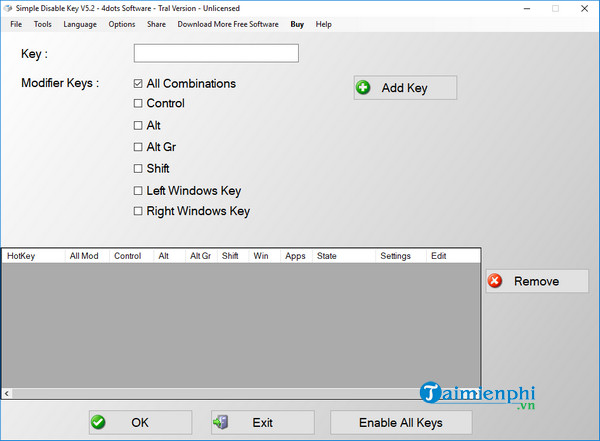
Tính năng nổi bật
- Vô hiệu hóa phím linh hoạt: Tùy chọn vô hiệu hóa cho tất cả chương trình hoặc chỉ một ứng dụng cụ thể.
- Thời gian tùy chỉnh: Thiết lập vô hiệu hóa tại thời điểm trong ngày hoặc trong tuần.
- Giao diện dễ sử dụng: Quản lý và tùy chỉnh phím vô cùng dễ dàng với thiết kế trực quan.
- Hỗ trợ nhiều phím: Vô hiệu hóa đa dạng từ phím chữ cái đến các phím chức năng và các phím điều hướng.
- Tương thích: Hoạt động ổn định trên nhiều phiên bản Windows.
Tham khảo các phần mềm hay
- KeyTweak: KeyTweak là phần mềm cho phép người dùng điều chỉnh và cấu hình cách hoạt động của từng phím trên bàn phím. Mặc dù rất tốt cho việc tùy chỉnh, nhưng KeyTweak có thể không dễ sử dụng như Simple Disable Key, nhất là với người mới bắt đầu.
- SharpKeys: SharpKeys được thiết kế để thiết lập lại các phím trên bàn phím thông qua registry. Tuy vậy, nó thiếu giao diện đồ họa đơn giản như Simple Disable Key, có thể khiến người dùng gặp khó khăn trong quá trình thao tác.
Simple Disable Key là lựa chọn hoàn hảo cho những ai muốn quản lý và tối ưu hóa bàn phím một cách hiệu quả và nhanh chóng.

